Наверняка, многие из вас часто сталкивались с такой проблемой, когда нужно загрузить картинку или фотографию на сайт (например, для оформления документов: паспортов, виз), а там требуют, чтобы файл был определенного размера. Как же изменить размер картинки?
Способов куча, один из самых простых и популярных, сделать это с помощью Paint.
Paint – простой и многофункциональный графический редактор, в котором легко выполнить необходимые функции, позволяет создавать и редактировать изображение.
Но в Paint можно не только рисовать и придумывать изображение самостоятельно. Так же в данной программе можно редактировать уже готовое изображение.
Объясняем, как изменить размер картинки с помощью пэинт.
Шаг 1. Откройте Paint.
Шаг 2. Нажмите кнопку Paint, выберите кнопку «открыть», а затем кликните нужное вам изображение и нажмите кнопку «открыть».
Шаг 3. На вкладке «Главная» в подгруппе «изображение» нажмите «Изменить размер».
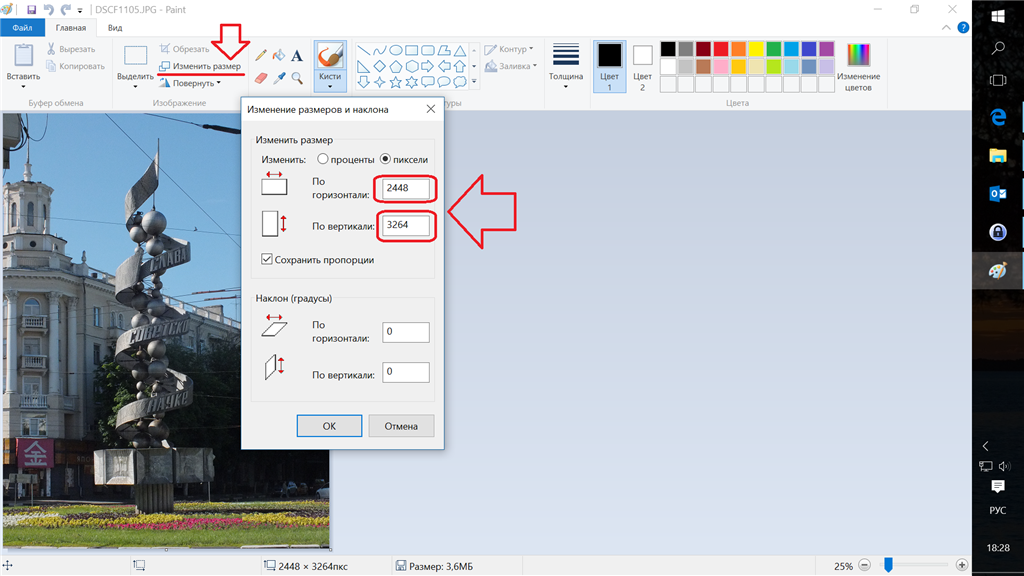
Шаг 4. В окне «Изменение размера и наклона» установите флажок «Сохранить пропорции», чтобы изображение с измененным размером имело те же пропорции, что и исходное изображение. Если флажок «Сохранить пропорции установлен, нужно лишь ввести значение «по горизонтали» (ширина) или «по вертикали» (высота). Другое поле в области «изменить размер» обновляется автоматически.
Шаг 5. В графе «изменить размер» выполните одно из следующих действий: Чтобы изменить размер изображения на определенный процент, нажмите кнопку «процент» и введите нужные вам проценты по горизонтали и вертикали. Чтобы изменить размер изображения до определенного, то нажмите «пиксели» и введите нужную ширину по вертикали и горизонтали.
Шаг 6. Нажмите кнопку «Paint», нажмите кнопку «Сохранить как» и выберите новый тип файла.
Шаг 7. В поле имени файла, введите нужное имя и сохраните файл. После выполнения данных шагов, размер вашей фотографии будет успешно изменен. Менять размер изображений с помощью «Paint» штука действительно очень удобная.
Альтернативный способ изменить размер изображения
Альтернативный вариант, который также подойдёт и для мобильных устойств, – поменять размер изображения с помощью онлайн сервисов. Один из них I love IMG.
Шаг 1. Перейдите на сайт «I love IMG» и выберите инструмент «изменить размер изображения».
Шаг 2. Нажмите кнопку «выбрать изображение».
Шаг 3. Выберите вариант изменения размера («в пикселях» или «в процентах») и введите желаемые размеры.
Шаг 4. Нажмите кнопку «изменить размер изображения». После обработки нажмите «загрузить изображения с измененным размером».
Надеемся, что данные способы помогут вам менять размер изображений быстро и без труда.

